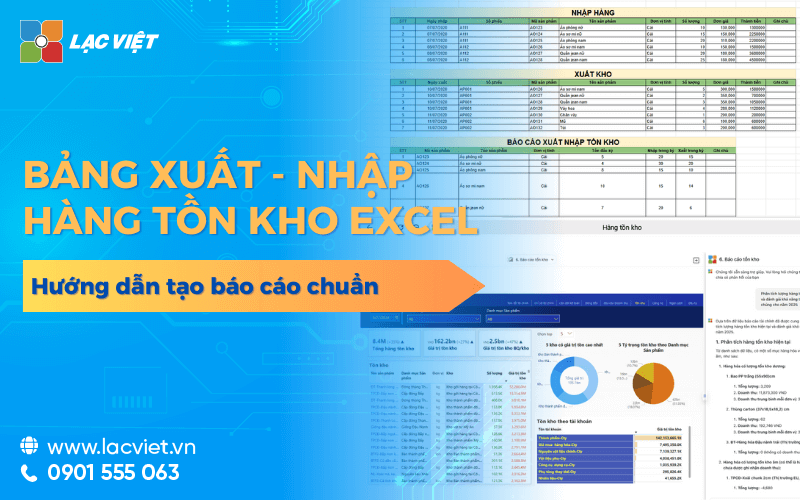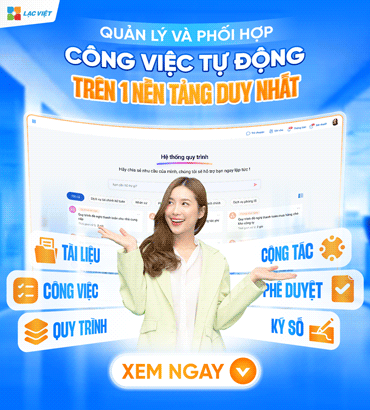Trong bất kỳ doanh nghiệp sản xuất, thương mại hay bán lẻ nào, quản lý kho hàng hiệu quả chính là yếu tố sống còn để đảm bảo dòng tiền, đáp ứng đơn hàng đúng hạn tránh lãng phí nguồn lực. Tuy nhiên, không phải doanh nghiệp nào cũng có đủ điều kiện hoặc nhu cầu triển khai ngay phần mềm quản lý kho chuyên biệt.
Với các doanh nghiệp nhỏ hoặc mới thành lập, File Excel nhập xuất tồn đơn giản vẫn đang là công cụ phổ biến giúp tiết kiệm chi phí. Tuy nhiên, việc sử dụng bảng xuất nhập tồn kho bằng Excel cũng đòi hỏi người quản lý cần có hiểu biết cơ bản về cách lập bảng, kiểm soát dữ liệu và áp dụng công thức phù hợp để tránh sai lệch số liệu.
Bài viết này Lạc Việt sẽ giúp doanh nghiệp:
- Hiểu rõ bản chất và mục đích của bảng xuất nhập tồn kho bằng Excel;
- Biết cách xây dựng bảng tính khoa học, dễ dùng, phù hợp với thực tiễn;
- Tránh được các sai sót thường gặp khi quản lý file nhập xuất tồn đơn giản
1. Bảng xuất nhập tồn kho bằng Excel là gì?
1.1 Khái niệm bảng xuất nhập tồn kho
Bảng xuất nhập tồn kho là một bảng dữ liệu được xây dựng để theo dõi liên tục tình trạng hàng hóa trong kho, thông qua ba hoạt động chính: nhập kho, xuất kho và tồn kho cuối kỳ.
Đây là công cụ quan trọng giúp doanh nghiệp trả lời các câu hỏi như:
- Hôm nay tồn bao nhiêu hàng?
- Hàng A đã xuất/nhập bao nhiêu lần trong tháng?
- Có mặt hàng nào đang tồn kho quá cao hoặc thiếu hụt?
Một file xuất nhập tồn đơn giản thường bao gồm các cột thông tin sau:
- Mã hàng: giúp định danh hàng hóa nhanh chóng.
- Tên hàng: tên gọi cụ thể của sản phẩm.
- Đơn vị tính: cái, thùng, kg, mét…
- Số lượng nhập: tổng hàng đã nhập trong kỳ.
- Số lượng xuất: tổng hàng đã xuất.
- Tồn cuối kỳ: được tính bằng công thức: Tồn đầu kỳ + Nhập – Xuất.
Tùy theo yêu cầu quản lý, file xuất nhập tồn có thể mở rộng thêm cột giá nhập, giá trị tồn kho, hoặc thông tin lô hàng, hạn sử dụng trong lĩnh vực thực phẩm, y tế.
1.2 Vì sao doanh nghiệp chọn file nhập xuất tồn đơn giản Excel để quản lý?
Excel được lựa chọn không phải vì là công cụ báo cáo xuất nhập tồn tối ưu nhất mà bởi sự phù hợp với điều kiện thực tế của nhiều doanh nghiệp vừa và nhỏ tại Việt Nam.
Ưu điểm của mẫu Excel trong quản lý kho:
- Dễ sử dụng: Giao diện quen thuộc, không cần đào tạo chuyên sâu.
- Linh hoạt cao: Có thể tùy chỉnh bảng theo quy mô, loại hình kinh doanh
- Chi phí thấp: Không cần đầu tư phần mềm, chỉ cần máy tính có Microsoft Excel.
- Tùy biến báo cáo nhanh chóng: Có thể tự tạo biểu đồ, bảng tổng hợp theo ý muốn.
Tuy nhiên, Excel cũng có những hạn chế cần lưu ý:
- Không tự động cập nhật số liệu từ các bộ phận khác → dễ sai lệch nếu không nhập dữ liệu đúng đủ.
- Khó kiểm soát dữ liệu lịch sử khi bảng phức tạp dần theo thời gian.
- Không phù hợp khi số lượng mặt hàng lớn hoặc có nhiều chi nhánh, vì tốn thời gian tổng hợp.
Ví dụ: Một doanh nghiệp kinh doanh thiết bị điện tử với 30 – 50 mặt hàng, có thể quản lý được trên một file Excel duy nhất. Nhưng khi số lượng mặt hàng lên đến vài trăm, cần theo dõi theo từng kho (chi nhánh), việc dùng Excel thủ công sẽ tiềm ẩn rủi ro lớn về sai số, khó kiểm soát số liệu tổng hợp.
- 10+ Phần mềm kế toán quản trị ERP có AI chuẩn TT 99/2025 phổ biến nhất cho doanh nghiệp Việt
- 9 Phần mềm kế toán online giá rẻ giảm chi phí cho DN vừa và nhỏ
- Kiểm kê hàng tồn kho thực hiện khi nào? Quy trình quy định & phương pháp tối ưu
- Tải mẫu báo cáo tồn kho hàng hóa file excel/ggsheet ĐẦY ĐỦ cho doanh nghiệp
2. Bảng xuất nhập tồn kho bằng Excel gồm thành phần nào?
Một File Excel nhập xuất tồn đơn giản hiệu quả không chỉ giúp doanh nghiệp theo dõi hàng hóa chính xác mà còn hỗ trợ ra quyết định nhanh chóng trong các tình huống như đặt hàng, điều chuyển nội bộ, kiểm kê cuối kỳ… Vì vậy, việc thiết kế bảng với đầy đủ các trường thông tin cần thiết là điều rất quan trọng. Dưới đây là các thành phần không thể thiếu khi xây dựng bảng xuất nhập tồn kho bằng Excel:
2.1 Thông tin chung về hàng hóa
Mục tiêu: Giúp doanh nghiệp định danh từng mặt hàng một cách rõ ràng, tránh nhầm lẫn và dễ dàng quản lý.
Các trường cần có:
- Mã hàng: Mã định danh duy nhất cho từng loại sản phẩm. Ví dụ: SP001 cho “Áo sơ mi nam trắng”.
- Tên hàng hóa: Diễn giải rõ ràng tên sản phẩm. Trường này nên đồng nhất với tên trên hóa đơn đầu vào/đầu ra.
- Đơn vị tính: Cái, hộp, kg, thùng… giúp xác định quy cách quản lý kho theo thực tế sử dụng.
- Nhóm hàng (nếu có): Phân loại theo nhóm sản phẩm giúp dễ lọc dễ báo cáo theo ngành hàng.
Ví dụ minh họa:
| Mã hàng | Tên hàng | Đơn vị tính | Nhóm hàng |
| SP001 | Áo sơ mi nam trắng |
Cái |
Thời trang nam |
Lưu ý thực tế: Doanh nghiệp nên xây dựng bảng mã hàng hóa chuẩn, tránh để trùng mã hoặc đặt tên hàng quá dài gây khó khăn trong lọc – tìm kiếm trên Excel.
2.2 Số lượng nhập kho
Mục tiêu: Giúp kiểm soát chính xác lượng hàng thực tế đã nhập trong kỳ từ đó tính toán tồn kho và phân tích hiệu quả cung ứng.
Các trường cần có:
- Ngày nhập: Ghi rõ ngày hàng được nhập vào kho.
- Số phiếu nhập: Mã hóa phiếu nhập (có thể trùng với mã hóa đơn đầu vào).
- Số lượng nhập: Ghi nhận chính xác số lượng từng mặt hàng nhập kho.
- Đơn giá nhập (nếu theo dõi): Giúp tính tổng giá trị nhập trong kỳ.
- Nguồn nhập (tùy chọn): Có thể ghi chú nhà cung cấp hoặc hình thức nhập hàng.
Ví dụ minh họa:
| Ngày nhập | Mã hàng | Số phiếu nhập | Số lượng nhập | Đơn giá nhập |
| 01/03/2024 | SP001 | PN0001 | 100 | 150.000 |
Doanh nghiệp có thể tạo liên kết giữa bảng xuất nhập tồn và bảng phiếu nhập hàng (dạng danh sách) bằng hàm VLOOKUP hoặc XLOOKUP, giúp đối chiếu dữ liệu chính xác, hạn chế nhập trùng.
2.3 Số lượng xuất kho
Mục tiêu: Ghi nhận đầy đủ minh bạch hàng hóa đã xuất khỏi kho giúp kiểm soát tiêu hao vật tư, đảm bảo hàng hóa không bị thất thoát.
Các trường cần có:
- Ngày xuất: Ghi nhận đúng thời điểm hàng rời khỏi kho.
- Mã phiếu xuất: Giúp đối chiếu với phiếu xuất nội bộ, đơn bán hàng…
- Số lượng xuất: Cần được cập nhật ngay khi phát sinh để đảm bảo dữ liệu báo cáo hàng tồn kho luôn chính xác.
- Lý do xuất: Bán hàng, chuyển kho, dùng nội bộ, mẫu trưng bày… giúp dễ dàng phân tích sau này.
Ví dụ minh họa:
| Ngày xuất | Mã hàng | Phiếu xuất | Số lượng xuất | Lý do xuất |
| 03/03/2024 | SP001 | PX0005 | 60 | Bán lẻ cửa hàng A |
Lưu ý thực tế: Cần cập nhật số liệu xuất kho ngay trong ngày hoặc theo phiên giao ca để không dẫn đến sai lệch tồn kho khi cuối kỳ kiểm kê.
2.4 Tính tồn kho cuối kỳ
Mục tiêu: Đây là trường quan trọng nhất – thể hiện lượng hàng hóa hiện đang có trong kho tại thời điểm hiện tại.
Công thức cơ bản:
Tồn cuối kỳ = Tồn đầu kỳ + Nhập trong kỳ – Xuất trong kỳ
Hoặc nếu bạn đang ghi nhận theo ngày, có thể áp dụng:
Tồn hiện tại = SUMIF(Nhập) – SUMIF(Xuất)
Gợi ý công thức Excel minh họa: Giả sử dòng 2 là dữ liệu đầu tiên, ô G2 là tồn kho: =E2 – F2 (E2 là tổng nhập, F2 là tổng xuất)
Mẹo kiểm soát dữ liệu:
- Dùng hàm IF để cảnh báo khi tồn kho âm. Ví dụ: =IF(G2<0, “Cảnh báo: Âm kho”, G2)
- Dùng Conditional Formatting tô đỏ ô tồn kho < 0 để nhân sự dễ nhận biết xử lý ngay.
3. Cách lập bảng xuất nhập tồn kho bằng Excel chuẩn dễ kiểm soát
Việc lập bảng xuất nhập tồn kho bằng Excel không chỉ dừng lại ở việc nhập dữ liệu đơn thuần, mà cần đảm bảo tính chính xác, dễ thao tác, tự động hóa ở mức cơ bản để hỗ trợ quản lý kho hiệu quả. Dưới đây là hướng dẫn từng bước giúp doanh nghiệp tự xây dựng một file xuất nhập tồn chuẩn, dễ dùng.
3.1 Tạo cấu trúc bảng và định dạng ô dữ liệu
Bước 1: Xác định các cột dữ liệu cần thiết
Tùy vào đặc điểm hàng hóa và yêu cầu quản lý, doanh nghiệp có thể xây dựng bảng Excel với các cột cơ bản sau:
| STT | Mã hàng | Tên hàng | Đơn vị | Ngày nhập | SL nhập | Ngày xuất | SL xuất | Tồn hiện tại |
Bước 2: Định dạng dữ liệu phù hợp
- Cột ngày (ngày nhập, ngày xuất): định dạng kiểu Date.
- Cột số lượng: định dạng kiểu Number, tránh lỗi nhập chữ.
- Cột mã hàng, tên hàng: định dạng kiểu Text để tránh mất số 0 đầu dòng (nếu có).
Bước 3: Áp dụng định dạng có điều kiện (Conditional Formatting)
Việc sử dụng định dạng có điều kiện giúp cảnh báo trực quan khi tồn kho xuống thấp hoặc bị âm.
- Chọn cột “Tồn hiện tại”
- Vào Home > Conditional Formatting > Highlight Cell Rules > Less Than
- Nhập giá trị cảnh báo (ví dụ: < 10), chọn màu đỏ để làm nổi bật
3.2 Sử dụng công thức Excel để tính tồn kho tự động
Để file xuất nhập tồn Excel thực sự hữu ích, bạn cần tích hợp công thức để tự động tính toán. Dưới đây là các công thức đơn giản nhưng rất hiệu quả:
Cách tính số lượng nhập hoặc xuất theo từng mặt hàng
Giả sử bạn có một danh sách giao dịch ở Sheet “GiaoDich”, với các cột gồm:
- Mã hàng (B),
- Loại giao dịch (C): “Nhập” hoặc “Xuất”,
- Số lượng (D).
Ở Sheet “TồnKho”, bạn muốn tính tổng số lượng nhập của từng mã hàng:
=SUMIFS(GiaoDich!D:D, GiaoDich!B:B, [@Mã_hàng], GiaoDich!C:C, “Nhập”)
Tương tự với xuất:
=SUMIFS(GiaoDich!D:D, GiaoDich!B:B, [@Mã_hàng], GiaoDich!C:C, “Xuất”)
Tính tồn kho hiện tại:
=Tổng số nhập – Tổng số xuất
Mẹo cho người mới bắt đầu:
- Sử dụng IFERROR để tránh hiển thị lỗi #N/A:
=IFERROR(SUMIFS(…), 0)
- Sử dụng VLOOKUP hoặc XLOOKUP nếu bảng dữ liệu chia theo nhiều sheet.
3.3 Tách bảng theo thời gian (theo ngày/tháng/quý)
Việc theo dõi tồn kho theo thời gian giúp doanh nghiệp nắm rõ xu hướng tiêu thụ, từ đó tối ưu việc nhập hàng, giảm tồn kho chết.
Cách 1: Dùng bộ lọc nâng cao
- Chọn bảng dữ liệu > vào Data > Filter
- Lọc theo tháng, năm, loại hàng, mã hàng để phân tích chi tiết
Cách 2: Dùng Pivot Table để tổng hợp theo thời gian
- Vào Insert > Pivot Table
- Chọn cột “Ngày giao dịch” làm trục thời gian (Rows)
- Chọn “Mã hàng” hoặc “Tên hàng” làm phân loại
- Chọn “Số lượng” làm giá trị tổng
- Group theo tháng hoặc quý để xem xu hướng xuất – nhập
Cách 3: Tạo biểu đồ tồn kho trực quan
- Từ Pivot Table hoặc bảng đã tổng hợp, vào Insert > Column Chart/Line Chart
- Biểu đồ giúp ban lãnh đạo nắm nhanh mặt hàng nào đang biến động mạnh về tồn kho
- Kế toán hàng tồn kho là gì? Quy trình nghiệp vụ hạch toán tồn kho theo TT 200 và 133
- Quản lý hàng tồn kho là gì? Quy trình, phương pháp & giải pháp tối ưu cho doanh nghiệp
- Báo cáo xuất nhập tồn: Cách lập kèm mẫu Excel hàng hóa hàng ngày chuẩn
- Quản trị tồn kho trong logistics thế nào hiệu quả, tối ưu nhất?
4. Lưu ý khi sử dụng file Excel nhập xuất tồn đơn giản hiệu quả
Excel là công cụ linh hoạt, dễ tiếp cận nhưng nếu không kiểm soát tốt, doanh nghiệp có thể đối mặt với những rủi ro đáng kể như sai lệch dữ liệu, mất file, hoặc thiếu đồng bộ giữa các bộ phận. Dưới đây là những lưu ý quan trọng giúp bạn sử dụng Excel một cách hiệu quả và an toàn hơn trong quản lý kho.
4.1 Kiểm soát quyền chỉnh sửa để tránh sửa nhầm dữ liệu
Một trong những lỗi thường gặp nhất khi sử dụng Excel để quản lý kho là việc vô tình chỉnh sửa sai dữ liệu gốc, dẫn đến báo cáo tồn kho bị sai lệch. Đặc biệt trong môi trường làm việc nhóm, việc nhiều người cùng truy cập vào một file Excel càng dễ phát sinh lỗi.
Cách khắc phục:
- Khóa vùng dữ liệu quan trọng: Sử dụng chức năng Protect Sheet trong Excel để khóa các ô có công thức hoặc dữ liệu gốc, chỉ cho phép nhập ở các vùng được thiết kế sẵn.
- Đặt mật khẩu cho file hoặc sheet: Giới hạn quyền chỉnh sửa cho người có trách nhiệm, đặc biệt với các cột chứa công thức tính toán tồn kho.
- Phân quyền bằng Google Sheets (nếu dùng online): Có thể cấp quyền chỉ đọc cho một số bộ phận (như bán hàng), chỉ người quản lý kho mới được cập nhật.
4.2 Tự động sao lưu và quản lý phiên bản
Mất file do lỗi máy tính, ghi đè không mong muốn hoặc quên lưu phiên bản cũ là những rủi ro không hiếm gặp khi dùng Excel thủ công.
Giải pháp đề xuất:
- Lưu trữ trên nền tảng đám mây: Google Drive, OneDrive, hoặc Dropbox giúp tự động đồng bộ, không lo mất file nếu máy tính gặp sự cố.
- Thiết lập lịch sao lưu định kỳ: Tạo bản sao vào cuối mỗi ngày/tuần làm việc và lưu theo định dạng “ngày-tháng-năm”.
- Sử dụng tính năng “Version history” (có trên Google Sheets hoặc OneDrive): Khi cần, có thể dễ dàng khôi phục lại phiên bản trước đó.
Bảng xuất nhập tồn kho bằng Excel là giải pháp quản lý kho đơn giản, hiệu quả tiết kiệm chi phí dành cho các doanh nghiệp vừa và nhỏ. Khi được xây dựng bài bản, tích hợp đầy đủ công thức, cập nhật đúng cách, công cụ này có thể hỗ trợ doanh nghiệp kiểm soát tồn kho, hạn chế thất thoát và đưa ra quyết định nhập – xuất hợp lý.
Tuy bảng xuất nhập tồn kho bằng Excel vẫn đang được nhiều doanh nghiệp sử dụng nhờ tính linh hoạt và chi phí thấp nhưng thực tế cho thấy phương pháp này dễ phát sinh sai sót, khó theo dõi theo thời gian thực và thiếu khả năng cảnh báo tự động. Đặc biệt với các doanh nghiệp có quy mô vừa và lớn hoặc vận hành nhiều kho hàng thì Excel dần trở nên quá tải gây cản trở cho việc phân tích ra quyết định kịp thời.
GIẢI PHÁP KẾ TOÁN ACCNET ERP TÍCH HỢP AI TỰ ĐỘNG HÓA MỌI NGHIỆP VỤ
AccNet ERP là giải pháp phần mềm kế toán tài chính tích hợp trong hệ thống quản trị doanh nghiệp toàn diện, được phát triển bởi Công ty Lạc Việt. Điểm khác biệt nổi bật của AccNet ERP chính là việc ứng dụng trí tuệ nhân tạo (AI) trong nhiều quy trình kế toán giúp doanh nghiệp:
- Tự động hóa hạch toán và phân loại chứng từ.
- Nâng cao tính chính xác trong kiểm soát số liệu.
- Rút ngắn thời gian xử lý nghiệp vụ kế toán – tài chính.
Nhờ đó, AccNet ERP không chỉ là công cụ hỗ trợ mà còn là “trợ lý thông minh” đồng hành cùng doanh nghiệp trong quản trị tài chính minh bạch hiệu quả.
Tính năng nổi bật:
✔️ Tự động hạch toán chứng từ, đối chiếu công nợ nhờ AI.
✔️ Quản lý tài chính – kế toán đa chi nhánh, đa công ty con.
✔️ Báo cáo tài chính hợp nhất theo chuẩn Việt Nam & quốc tế (VAS, IFRS).
✔️ Quản trị dòng tiền, ngân sách, dự báo chi phí chính xác.
✔️ Kết nối với các phân hệ quản trị nhân sự, sản xuất, bán hàng để đồng bộ dữ liệu.
✔️ Tích hợp AI trong phân tích số liệu, cảnh báo rủi ro và đề xuất phương án tối ưu.
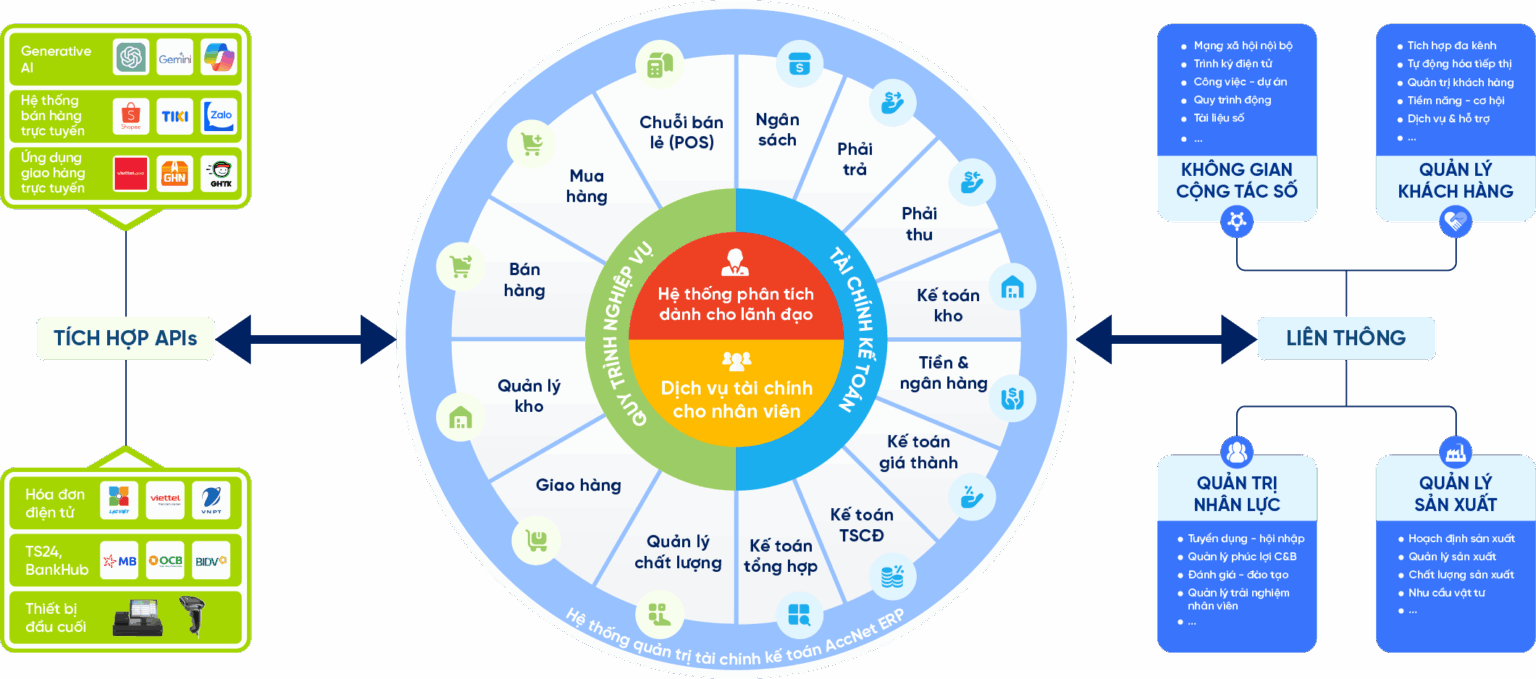
KHÁCH HÀNG TIÊU BIỂU ĐANG TRIỂN KHAI ACCNET ERP
- Nitto Denko – Kiểm soát chi phí sản xuất nhờ ứng dụng kế toán tính giá thành: Nitto Denko đã lựa chọn giải pháp AccNet ERP để triển khai hệ thống kế toán tính giá thành, giúp doanh nghiệp kiểm soát chi phí hiệu quả hơn trong quá trình sản xuất. Sau một thời gian sử dụng, công ty đánh giá cao hiệu quả thực tiễn mà hệ thống mang lại, cũng như mức độ ổn định vượt trội so với các phần mềm khác trên thị trường.
- ANTESCO – Tái cấu trúc quy trình hoạt động với kế toán quản trị vận hành: Tại ANTESCO, đội ngũ tư vấn và triển khai của AccNetERP đã phối hợp chặt chẽ với doanh nghiệp trong giai đoạn đầu, thiết lập lại quy trình chuẩn và xây dựng luồng công việc liên phòng ban xuyên suốt. Giải pháp đã giúp ANTESCO cải thiện đáng kể khả năng quản trị vận hành một cách đồng bộ và linh hoạt
- Khatoco – Mở rộng gói giải pháp AccNetC sau triển khai thành công ban đầu: Lạc Việt đã triển khai thành công gói giải pháp AccNetC cho Công ty TNHH Thương mại Khatoco tại Nha Trang theo thoả thuận ký kết ngày 29/07/2014. Sau khi ba phân hệ đầu tiên được đưa vào vận hành hiệu quả, Khatoco dự định sẽ tiếp tục hợp tác và mở rộng thêm các phân hệ tài chính – kế toán và quản lý bán lẻ với AccNetC, thể hiện sự tin tưởng sâu sắc vào năng lực triển khai và chất lượng dịch vụ từ Lạc Việt.
ĐĂNG KÝ NHẬN DEMO NGAY
TÍCH HỢP AI TĂNG TỐC CHUYỂN ĐỔI SỐ KẾ TOÁN
AI trong AccNet ERP không chỉ dừng lại ở tự động hóa nhập liệu, mà còn:
- Nhận diện & phân loại chứng từ thông minh: AI quét, đọc và phân loại hóa đơn, phiếu chi, phiếu thu, hạn chế sai sót do nhập liệu thủ công.
- Dự báo tài chính & ngân sách: hệ thống sử dụng thuật toán học máy để dự báo chi phí, doanh thu, hỗ trợ doanh nghiệp ra quyết định nhanh.
- Cảnh báo rủi ro kế toán: AI phát hiện bất thường trong sổ sách, từ đó cảnh báo kịp thời các sai lệch hoặc rủi ro gian lận.
- Trợ lý báo cáo thông minh: AI gợi ý mẫu báo cáo, tự động tổng hợp số liệu, hỗ trợ ban lãnh đạo phân tích tài chính tức thì.
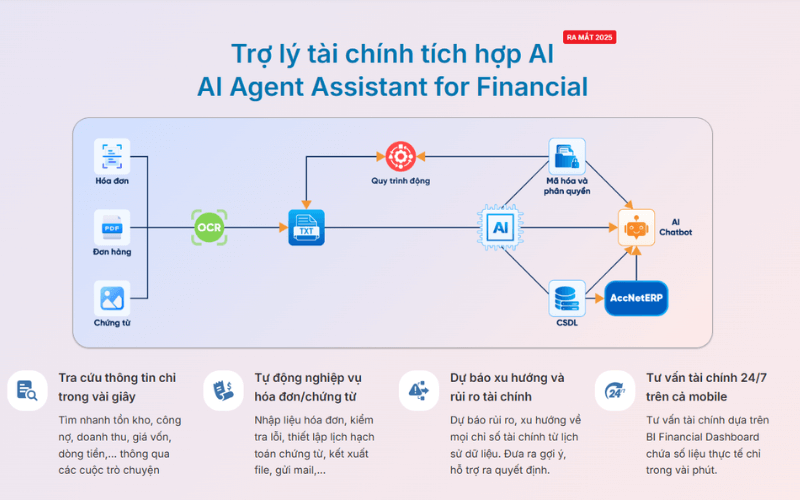
DOANH NGHIỆP ĐƯỢC GÌ KHI TRIỂN KHAI PHẦN MỀM KẾ TOÁN LẠC VIỆT?
- Kinh nghiệm hơn 30 năm phát triển giải pháp phần mềm quản trị doanh nghiệp tại Việt Nam.
- Hệ sinh thái số toàn diện: AccNet ERP dễ dàng kết nối với các giải pháp khác của Lạc Việt (HRM, Workflow, Portal…).
- Công nghệ tiên tiến: Tích hợp AI, hỗ trợ cloud & on-premise linh hoạt.
- Dịch vụ hỗ trợ tận tâm: Đội ngũ chuyên gia am hiểu nghiệp vụ kế toán – tài chính Việt Nam, đồng hành xuyên suốt trong triển khai.
- Niềm tin từ hàng nghìn khách hàng trong nhiều lĩnh vực: tài chính, ngân hàng, sản xuất, thương mại, dịch vụ.
Xem chi tiết tính năng & nhận Demo MIỄN PHÍ
THÔNG TIN LIÊN HỆ:
- Hotline: 0901 555 063
- Email: accnet@lacviet.com.vn | Website: https://accnet.vn/
- Địa chỉ văn phòng: 23 Nguyễn Thị Huỳnh, Phường Phú Nhuận, TP.HCM
Trong bối cảnh đó, Lạc Việt Financial AI Agent mang đến một giải pháp vượt trội: tự động phân tích dữ liệu kho theo thời gian thực, cảnh báo bất thường trong biến động hàng tồn và hỗ trợ nhà quản lý đưa ra quyết định xuất – nhập – dự trữ tối ưu nhờ sức mạnh trí tuệ nhân tạo. Với khả năng tích hợp dữ liệu từ nhiều nguồn như phần mềm kế toán, hệ thống ERP, file Excel hoặc dữ liệu đám mây, Financial AI Agent không chỉ thay thế bảng tính thủ công mà còn mở rộng khả năng quản lý kho theo hướng chủ động, thông minh và dự báo được xu hướng.
Lạc Việt Financial AI Agent giải quyết các “nỗi lo” của doanh nghiệp
Đối với phòng kế toán:
- Giảm tải công việc xử lý báo cáo cuối kỳ như tổng kết, quyết toán thuế, lập ngân sách.
- Tự động tạo các báo cáo dòng tiền, thu hồi công nợ, báo cáo tài chính chi tiết trong thời gian ngắn.
Đối với lãnh đạo:
- Cung cấp bức tranh tài chính toàn diện theo thời gian thực, giúp ra quyết định nhanh chóng.
- Hỗ trợ giải đáp thắc mắc tức thì về các chỉ số tài chính, cung cấp dự báo chiến lược tài chính mà không cần chờ đợi từ các bộ phận liên quan.
- Cảnh báo rủi ro tài chính, gợi ý giải pháp tối ưu hóa nguồn lực.
Financial AI Agent của Lạc Việt không chỉ là một công cụ phân tích tài chính mà còn là một trợ lý thông minh, giúp doanh nghiệp hiểu rõ, quản lý “sức khỏe” tài chính một cách toàn diện. Với khả năng tự động hóa, phân tích chuyên sâu, cập nhật real-time, đây là giải pháp lý tưởng để doanh nghiệp Việt Nam tối ưu hóa quy trình quản trị tài chính, tăng cường lợi thế cạnh tranh trên thị trường.
ĐĂNG KÝ TƯ VẤN VÀ DEMO